Afficher par catégorie
Comment puis-je partager des notes et des passages surlignés dans Bookshelf ?
dernière mise à jour le 13 octobre 2025
Apprendre est une expérience sociale, et étudier aussi. La fonctionnalité Bookshelf de ClinicalKey Student facilite la communication via (Partage. Cette fonctionnalité permet aux étudiants de collaborer avec des pairs sur un guide d'étude, aide les enseignants à guider les étudiants en sélectionnant les passages clés, et permet de partager des informations avec des collègues enseignants. Veuillez noter que le partage n'est pas disponible dans l'application mobile.
Comment procéder ?
Suivez les instructions dans les sections ci-dessous pour partager des notes et des passages surlignés.
Des guides illustrés sont également disponibles ici :
Pour partager vos notes ou passages surlignés avec un autre utilisateur, procédez comme suit :
- Dans le menu Outils en haut à droite de Ma bibliothèque, sélectionnez « Partage » .
- Choisissez « My Followers » (Mes abonnés).
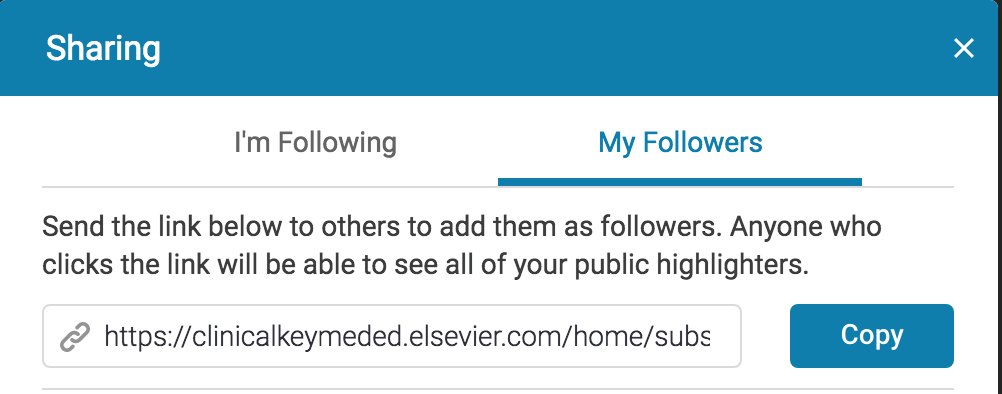
- Cliquez sur le bouton « Copy » (Copier).
- Collez le lien dans un e-mail et envoyez-le à des amis avec lesquels vous souhaitez partager des notes et des passages surlignés publics.
Remarque : pour que le partage fonctionne, les amis doivent être tous deux utilisateurs de ClinicalKey Student et avoir le même intitulé de poste dans leurs comptes. Les notes partagées apparaîtront alors dans l'onglet Workbook Annotations (Annotation de livre) de votre livre.
Pour suivre un autre utilisateur :
- Vérifiez que vous êtes inscrit et (si possible) connecté.
- Vous devez avoir reçu un lien de l'ami que vous souhaitez suivre. Cliquez sur le lien pour voir les passages surlignés/notes de cette personne dans votre livre.
- Si vous rencontrez des problèmes avec le lien, essayez de le copier dans un onglet ouvert à côté de celui où vous êtes connecté.
- Consultez la section « Share your notes/highlights » (Partager vos notes/passages surlignés) pour obtenir des instructions sur la génération de l'un de ces liens.
- Vous pouvez supprimer des abonnés à tout moment. Ils ne seront pas avertis que vous les avez bloqués. (Remarque : le blocage est permanent et non réversible.)
Procédez comme suit pour créer des notes/passages surlignés publics sur la plateforme en ligne. (La fonctionnalité Public n'est pas disponible dans l'application mobile.)
- Par défaut, l'ensemble de vos notes et passages surlignés sont privés. Vous devrez créer de nouveaux passages surlignés « publics » que vos abonnés pourront voir.
- Pour créer un nouveau passage surligné public, accédez au menu Tools (Outils), et sélectionnez « Highlighters » (Passages surlignés).
- Dans la fenêtre Manage Highlighters (Gérer les passages surlignés), nommez le passage surligné et sélectionnez l'option « Public ». Cliquez sur « Save » (Enregistrer).
Remarque : les notes et les passages surlignés sont connectés et enregistrés ensemble.
- Les passages surlignés peuvent être renommés, supprimés ou ajoutés.
- Vous pouvez décider s'ils sont publics ou non.
- Les notes sont ajoutées en cliquant sur un contenu.
- L'onglet Workbook Annotations (Annotation de livre) à l'intérieur d'un livre vous permet de revenir sur l'ensemble de vos notes et passages surlignés dans ce livre.
Avons-nous répondu à votre question?
Réponses connexes
Réponses récemment consultées
Fonctionnalité désactivée en raison de vos préférences 'cookies'